Дизайнер афінності: Як використовувати Pixel Persona
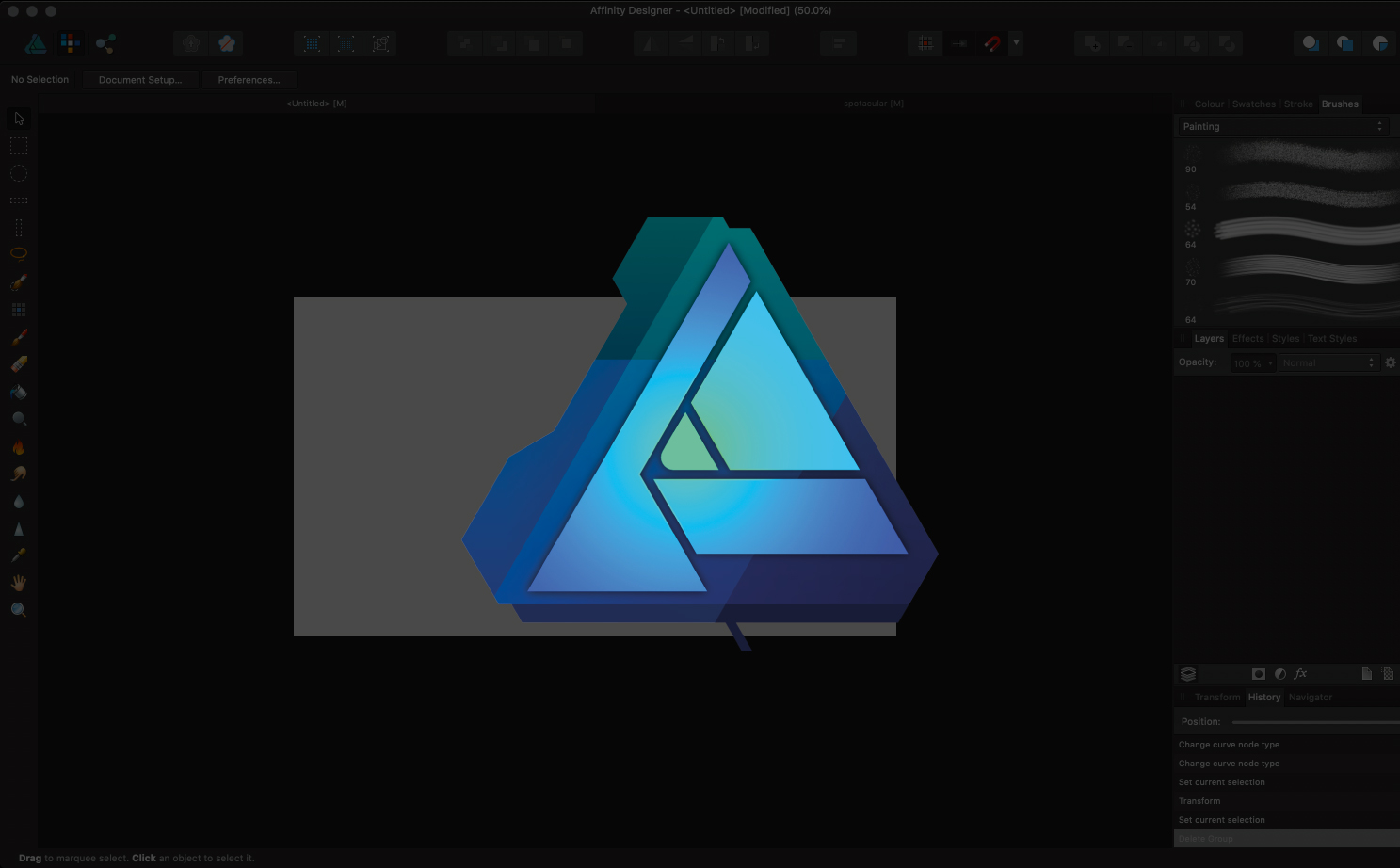
Affinity Designer - це популярний інструмент для редагування векторного редагування для Mac, Windows та тепер ipad . Додаток розумно розбивається на три взаємозамінні Personas: Persona Persona для векторного редагування, Pixel Persona, і, нарешті, експортна особа. У цьому підручнику ми будемо коротко подивитися в Pixel Persona, і як використовувати його у вашому вектора .
Хоча дизайнер Affinity є, перш за все, для роботи з векторами, ви можете скористатися вибором інструментів редагування растрового редагування в межах свого пікселя. Це неймовірно корисно, якщо вам потрібно зробити швидкі ретуші до зображень. Альтернативно, якщо ви ілюструєте з векторами, і також зацікавлені в цифровому живопису, поєднання двох може дати деякі цікаві результати.
Перегляньте відео нижче, щоб огляд того, що потрібно знати, або читати на п'ять істотних порад, щоб ви запущені.
01. Перейдіть до Pixel Persona
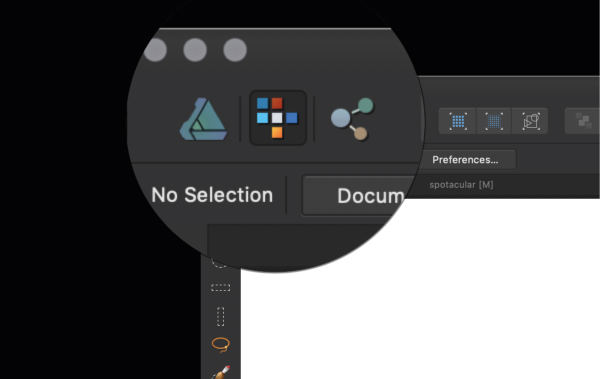
Коли ви стріляєте Affinity Designer, за замовчуванням ви будете в нічичному персонажі. Щоб перейти до Pixel Persona, виберіть середній піктограму у верхньому лівому куті (як показано на зображенні вище), - зависання, необхідно підтвердити. Коли ви перейдете до Pixel Persona, ви побачите панелі інструментів, зміниться на інструменти редагування растру.
02. Растрові інструменти вибору
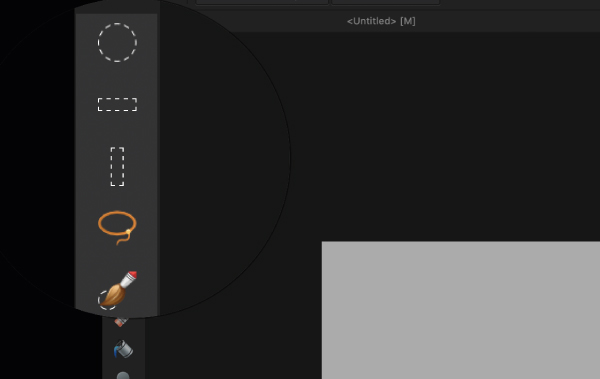
Верхній набір інструментів зліва призначений для вибору растру. До них відносяться інструменти Marquee, інструмент Pixel Lasso та вибрати щітку, які працюють як інше програмне забезпечення для редагування растру. Зверніть увагу, що вони не працюватимуть на векторів, якщо ви не будеш растрою. Для того, щоб растрофувати векторний об'єкт, праворуч / клацніть на об'єкті на панелі шарів та прокрутіть до опції растрофа.
03. Інструменти редагування пікселів
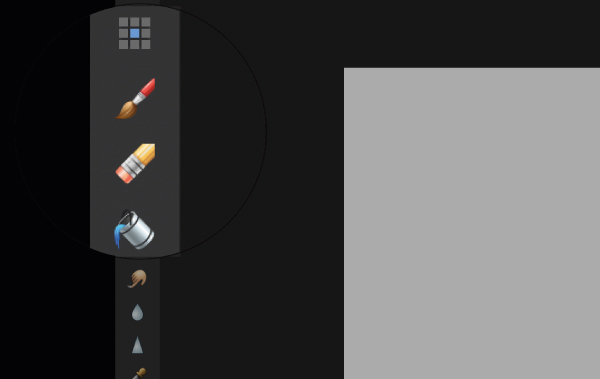
Під інструментом ліворуч панель інструментів ви знайдете певні інструменти редагування пікселів. Інструмент Pixel дозволяє вам змінювати колір окремих пікселів до будь-якого кольору, який ви вже вибрали. Це особливо корисно Піксельне мистецтво . Ви також можете змінити розмір кисті.
Далі - це інструмент щітки, який дозволяє використовувати всі растрові щітки, які постачаються з афінним дизайнером (їх можна знайти на панелі «Щітки». Останнім часом інструмент заповнення повені, який ви можете використовувати для заповнення розділів лише піксельних шарів. Знову ж таки, переконайтеся, що ви растровізували свій шар, перш ніж намагатися це.
04. Інструменти ретушування
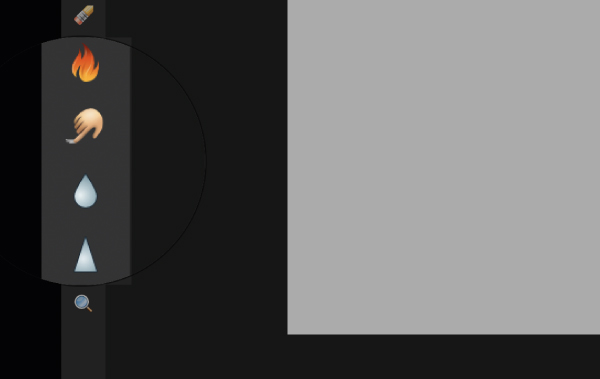
Існує також вибір інструментів ретушування, які корисні, якщо ви хочете швидко змінювати зображення. Зазвичай, якщо ви хотіли ретут фото, вам доведеться взяти його в Програмне забезпечення для редагування фотографій . Той факт, що спорідненість включає ці інструменти в дизайнері, що стикається з процесом проектування та заощаджує час.
05. Об'єднаний вектор та растр
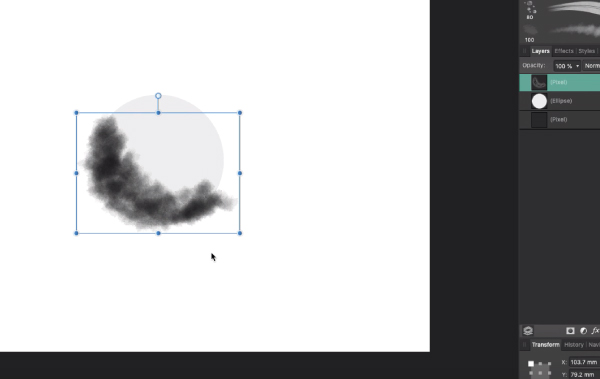
Це може здатися контрактурою, але афінний дизайнер робить це неймовірно легким, щоб об'єднати вектор і растр разом. Наприклад, ви можете проілюструвати символ або сцену в Persona, а потім перейдіть до Pixel Persona, щоб застосувати растрові текстури за допомогою інструменту щітки. Це відкриває цілий новий світ творчих можливостей.
Читати далі:
- Як створити ретро-логотип з афінним дизайнером
- Ключові терміни, кожен графічний дизайнер повинен знати
- 14 найкращих програм iPad для дизайнерів
Як - Найпопулярніші статті
Як намалювати шию та плечі
Як Sep 16, 2025Навчаючись, як намалювати шию та плечі, це часто може бути складним, щоб показати обсяги в нашій роботі, т..
Як налаштувати та оптимізувати свій Smugmug StoreFront
Як Sep 16, 2025(Зображення кредиту: Андре Фуртадо на PEXELS) Простий будівельник в..
Як створити інтер'єри з Eevee Blender
Як Sep 16, 2025Атипічне-студія: містить текстури з poliigon.com - текстури не можуть бути пере�..
Початок роботи з WebGL за допомогою трьох.js
Як Sep 16, 2025Webgl , який широко підтримується на всіх сучасних браузерах, дає з..
3D-текстовий підручник для графічних дизайнерів
Як Sep 16, 2025Page 1 з 2: Початок роботи з кіно 4d Початок р..
Як отримати більше від GIFS
Як Sep 16, 2025GIFS працюють у безшовних циклах, які Rebecca Mock описує як "ідеальний цикл". ..
Як захопити рух у 3D-редак
Як Sep 16, 2025Будучи позаштатним художником, я працюю з різноманітних невеликих про..
Намалюйте точні кістки та м'язи
Як Sep 16, 2025Анатомія - це величезна предмет і вимагає поєднання наукової інформац�..
Категорії
- AI & машинне навчання
- AirPods
- Амазонка
- Amazon Alexa & Amazon Echo
- Амазонка Alexa & Амазонка Ехо
- Amazon Вогонь TV
- Amazon Prime відео
- Android
- Android телефони та планшети
- Телефони та планшети Android
- Android TV
- Apple,
- Apple App Store
- Apple, Apple, HomeKit & HomePod
- Apple Music
- Apple TV
- Apple, годинник
- Програма і веб-додаток
- Програми та веб -додатки
- Аудіо
- Chromebook & Chrome OS
- Chromebook & Chrome OS
- Chromecast
- Хмара & Інтернет
- Хмара та Інтернет
- Хмара та Інтернет
- Комп'ютери
- Комп'ютерна графіка
- Шнур різання & Потокове
- Різання шнура та потокове передавання
- Розбрат
- Дісней +
- зроби сам
- Електромобілі
- для читання книг
- Основи
- Пояснювачі
- Ігри
- Загальний
- Gmail
- Google Assistant і Google Nest
- Google Assistant & Google Nest
- Google Chrome
- Google Docs
- Google Drive
- Google Maps
- Google Play Маркет
- Google Таблиці
- Google Слайди
- Google TV
- Апаратне забезпечення
- ГБО Макс
- Як
- Hulu
- Інтернет-сленг і абревіатури
- IPhone & Ipad
- запалювати
- Linux,
- Мак
- Технічне обслуговування та оптимізація
- Microsoft Край
- Microsoft Excel
- Microsoft Office
- Microsoft Outlook
- Microsoft PowerPoint
- Microsoft команди
- Microsoft Word
- Mozilla Firefox
- Netflix
- Нінтендо перемикач
- Першорядне +
- PC Gaming
- Павич
- Фото
- Photoshop
- PlayStation
- Захист і безпека
- Конфіденційність та безпека
- Конфіденційність та безпека
- Підсумок продукту
- Програмування
- Малина Pi
- Червоний
- Рок
- Сафарі
- Samsung Телефони та планшети
- Samsung телефони та планшети
- Натяжні
- Smart Home
- Snapchat
- Соціальні медіа
- Простір
- Spotify
- труть
- Вирішення проблем
- TV
- Відео ігри
- Віртуальна реальність
- віртуальні приватні мережі
- Веб-браузери
- Wi-Fi і маршрутизатори
- Wifi & маршрутизатори
- Вікна
- Windows, 10
- Windows, 11
- Windows 7
- Xbox
- YouTube і YouTube TV
- TV YouTube & YouTube
- Збільшити
- Explainers







